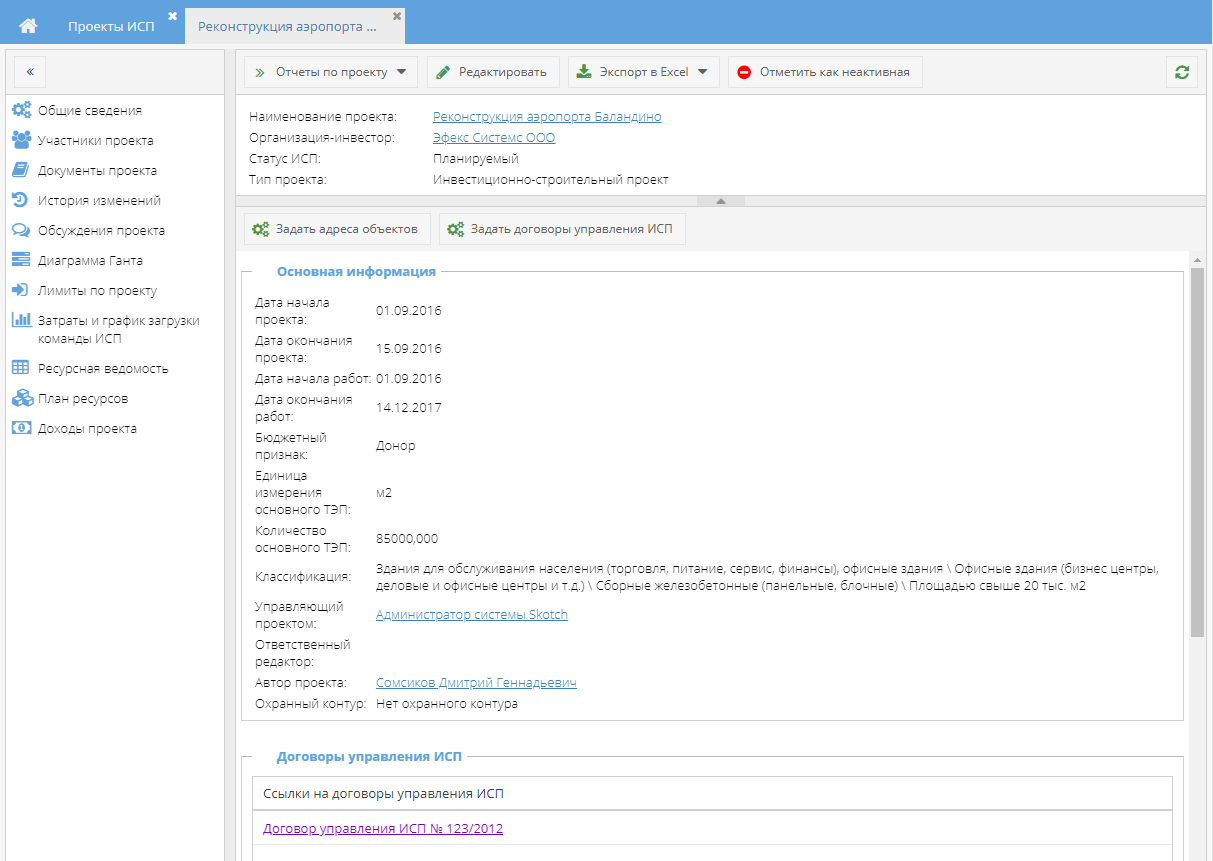Утративший силу
Существует особый вид пакетов работ – «Объект» – этот пакет работ обозначает объект строительства, предназначен для выделения работ, относящихся только к определенному объекту строительства. Инвестиционный проект может обладать несколькими «Объектами», «Объект» может быть вложен в другой «Объект».
Утверждение пакета работ производит перестроение этого пакета работ и его вложений по фактическим датам начала и окончания.
В момент утверждения пакета работ система рассчитывает фактические даты начала и окончания пакета работ следующим образом:
- Фактическая дата начала пакета работ равна самой ранней дате среди фактических дат начала из дочерних задач или даты начала акта сдачи-приемки выполненных работ,
- Фактическая дата окончания пакета работ равна самой поздней дате среди фактических дат окончания дочерних задач или даты окончания акта сдачи-приемки выполненных работ.
Пакет работ утверждается ответственным лицом вручную, все работы утверждается совместно с пакетом работ, работу нельзя утвердить отдельно от пакета работ (рисунок 23).
Утвердить можно только тот пакет работ, в котором каждая работа имеет утвержденный факт, а также нет неутвержденных фактов (рисунок 24). Возможно утверждение пакета работ любого уровня.
Если «Количество утверждённых трудозатрат» равно 0 (хотя бы в одной из работ), то система выдает сообщение (рисунок 25) и операция утверждения отменяется.
Если «Количество актуализированных трудозатрат» больше «Количества утвержденных трудозатрат», то также выводится соответствующее уведомление (рисунок 26).
Если «Количество актуализированных трудозатрат» = 0, то вычисление ведется по параметру «Количество плановых трудозатрат».
После утверждения дата начала и окончания пакета работ и его вложений пересчитывается согласно данным утвержденных фактов. График перестраиваться согласно новым данным.
Графически связь всегда начинается из самой поздней даты начала или окончания одного из типов данных. Заканчивается связь в номинальной дате начала или окончания задачи.
Если к номинальной дате окончания подходит несколько типов данных, то отображается из центра более приоритетной (самым приоритетным является факт).
Плановые даты начала и окончания задачи пересчитываются согласно дельте связи (например, -1 день, +0 дней, +1 день, +10 дней и т.д.). Начало связи (точка отсчета) – это всегда самая поздняя дата начала или окончания одного из типов данных у задачи «родителя». К этой дате прибавляется дельта, тем самым получается дата, на которую должна начаться или окончиться связанная работа (в зависимости от типа связи).
Плановые даты связанных задач всегда рассчитываются согласно плановой дельты, даже если графически связь «не идет» к плану.
Для утвержденных работ и пакетов работ связь считается по фактическим значениям, график меняется согласно утвержденного факта.
Если к работе привязано больше одной связи, то за основу берется та связь, которая переносит связанный элемент на самую позднюю дату.
Остальные связи меняют дельту, согласно положения элемента, до тех пор, пока не произойдут новые изменения на графике.
Связь отображает непрерывной линией, если она соответствует плановой. И отображает прерывистой линией, если она изменена.
После выбора организации в разделе «Проекты», справа отразится список доступных проектов с указанием статуса лицензии. Данный список фильтруется по данным выбранным из раздела «Проекты»:
При активации организации в разделе «Проекты» в разделе справа отобразятся проекты именно этой организации (рисунок 28).
По нажатию на наименование портфеля проекта в разделе «Проекты» в разделе справа выводятся проекты данного портфеля (рисунок 30).